
Así podemos jugar a juegos de la PS5 en nuestro móvil y PC
Así podemos jugar a juegos de la PS5 en nuestro móvil y PC. Si tienes alguna inquietud recuerda contactarnos a través de nuestras redes sociales, o regístrate y déjanos un comentario en esta página. También puedes participar en el WhatsApp. Si usas Telegram ingresa al siguiente enlace.
Para todos aquellos afortunados poseedores de una PS5, el poder jugar a sus juegos favoritos también en el teléfono móvil o en un ordenador es algo que puede ser muy interesante. Por eso hoy os vamos a contar como podéis conseguirlo.
Esta facultad que os estamos contando es sumamente atrayente, ya que podremos disfrutar, no solo de los excelentes juegos de la consola, sino también del mando DualSense.
Remote Play
Remote Play es una función que está implementada en la PS5 por la que podremos acceder a la PlayStation por medio de un ordenador, un dispositivo móvil, una PlayStation 4 e incluso desde otra PS5. Este sistema ya lo teníamos presente en la PS4 desde el año 2019, pero no estaba tan desarrollado, ya que solo permitía jugar a los juegos de dicha consola en terminales móviles Android y iOS.
Esta función va a permitir que se puedan unir hasta 3 jugadores de manera remota para poder disfrutar de cualquiera de los juegos que tenemos multijugador.
Cómo jugar en un ordenador con Windows 10
Cómo podéis leer, este sistema, además de ser muy interesante, también ofrece muchas posibilidades para poder funcionar de manera remota. Para conseguir que todo funcione en tu ordenador, lo primero que tenemos que hacer es tener instalar la aplicación PS Remote Play, que actualmente está disponible para Windows 10 y macOS, además de para dispositivos móviles como Android o iOS.
Debemos tener claro que el ordenador con Windows 10 debe tener unas especificaciones mínimas para que todo pueda funcionar de manera correcta, además de que debemos tener una cuenta de PlayStation Network vinculada en nuestra PS5, conexión a Internet de alta velocidad (muy recomendable) y el cable USB del mando DualSense.
Lo mínimo que nos aconsejan desde Sony para que funcione bien un PC con Windows 10 es tener un procesador Intel Core de séptima generación o posteriores, 100 MB de almacenamiento libre, 2 GB de memoria RAM, una resolución de pantalla de 1.024 x 768 o superior, además de tarjeta de sonido y puerto USB.
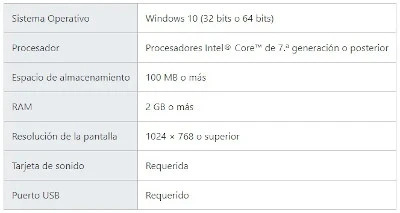
Una vez que todo esto lo tengamos claro, solamente debemos seguir unos determinados pasos para lograr jugar con los juegos de la PS5 en nuestro ordenador.
Instalar PS Remote Play
- Lo primero que debemos hacer es descargar la aplicación que os hemos comentado líneas más arriba llamada PS Remote Play.
- Ahora la debemos instalar el archivo .exe que acabamos de bajar. Durante el proceso, puede que tengamos que instalar algún que otro software. Cómo os imagináis tenemos que seguir todas las instrucciones mientras ejecutamos el proceso de instalación.
Configurar PS5
Ahora debemos ir a la PS5 para configurarla para el Uso a distancia. Lo que vamos a hacer ahora solamente se hace la primera vez que utilizas este sistema, después ya no hace falta.
- Desde la pantalla de inicio vamos a Ajustes (rueda dentada) para después entrar en Sistema.
- En el siguiente paso pulsamos en Uso a distancia y a continuación activamos la pestaña Activar Uso a distancia.
Para que este sistema funcione cuando la PS5 está en modo reposo lo que debemos hacer es lo siguiente:
- Volvemos a Ajustes y seguidamente pulsamos en Sistema.
- Ahora entramos en Ahorro de energía y después en Funciones disponibles en modo de reposo.
- En este momento activamos las opciones Mantenerse conectado a Internet y Activar encendido de tu Ps5 desde la red.

Uso a distancia con un ordenador
Los pasos que vamos a ver ahora son los que debemos hacer cuando conectemos nuestra consola PS5 desde un PC con Windows 10.
- Encendemos la PS5 o la en modo de reposo. Esto ya es una elección de cada uno.
- Usamos un cable USB para conectar el mando DualSense al ordenador.
- Ejecutamos la aplicación PS Remote Play en el PC para, a continuación, seleccionar Iniciar sesión en PSN.
- Iniciamos sesión con la misma cuenta que tenemos en la PS5. En ese momento podemos entrar en Ajustes y así configurar la calidad del vídeo que vamos a recibir en el ordenador, es decir, la resolución y la velocidad de fotogramas, aunque este paso no es obligatorio.
- Ahora es el cuándo debemos seleccionar PS5. Entonces la aplicación busca la consola PS5 en la que has iniciado sesión usando tu cuenta y, a continuación, se conecta a la consola de manera automática.
- Una vez conectados veremos la pantalla de la PS5 en el PC y ya podremos jugar a nuestros juegos favoritos.
Cómo jugar en un ordenador con teléfono móvil
Para poder utilizar este servicio en un móvil tanto Android como o iOS debemos tener una cuenta de PlayStation Network vinculada en nuestra PS5 y conexión a Internet de alta velocidad, algo que es sumamente recomendable.
Instalar PS Remote Play
Si tenemos un terminal Android, tenemos que ir a la tienda de aplicaciones Google Play y descargar e instalar la app PS Remote Play en el móvil. Si tenemos un terminal de Apple habrá diferencia en la tienda de aplicaciones nada más, ya que será la App Store.
Configurar PS5
Ahora debemos ir a la PS5 para configurarla para el Uso a distancia. Se realiza de la misma manera que en el ordenador, por lo que si ya lo tenemos hecho no hace falta repetirlo. Si es la primera vez que realizamos este sistema debemos seguir estos pasos:
- Desde la pantalla de inicio de la PS5 iremos a Ajustes (rueda dentada) para después entrar en Sistema.
- Lo siguiente que debemos hacer es pulsar en Uso a distancia y a continuación activamos la pestaña Activar Uso a distancia.

Uso a distancia con un móvil
Los siguientes pasos son los necesarios para conectar nuestra consola PS5 desde un teléfono móvil.
- Encendemos la consola PS5 o la ponemos en modo reposo. Tal y como ocurría con el ordenador, esto ya es a la elección de cada uno.
- Iniciamos PS Remote Play en nuestro móvil y seguidamente vamos a Iniciar sesión en PSN.
- Como es evidente debemos comenzar sesión con la misma cuenta que usamos para la consola.
- Ahora seleccionamos PS5. En ese momento la aplicación busca la consola PS5 en la que hemos iniciado sesión usando la misma cuenta, conectándose automáticamente.
- En el momento en el que estén conectadas, aparecerá la pantalla de nuestra PS5 en nuestro teléfono móvil y ya podremos comenzar a jugar sin el más mínimo problema.
Controles de Uso a distancia en el móvil
Cuando queramos jugar son Uso a distancia en el móvil, veremos como no salen unos botones para manejar los juegos. Cada uno de ellos realiza una tarea.
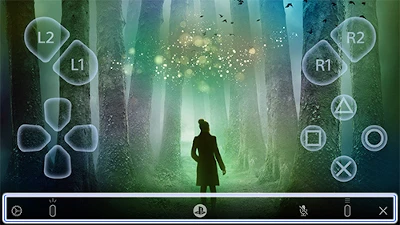
- Ajustes (rueda dentada)
Esto se utiliza para cambiar ajustes como la orientación de la pantalla y la visualización de los botones del mando. - Botón de crear (botón con 3 rayas)
Realiza las mismas funciones del botón crear del mando de la consola. - Botón PS (botón con un PS en el centro)
Con este botón conseguimos que nos muestre el centro del control de la PS5. - Estado del micrófono (dibujo micrófono)
Si pulsamos el micrófono que sale lo activaremos, pero si vemos que está tachado es que está apagado. - Botón OPTIONS (botón con señales WIFI encima)
Realiza las mismas funciones que el botón opciones del mando de la Ps5. - Cerrar (una X)
Con este cerraremos el panel de control.






